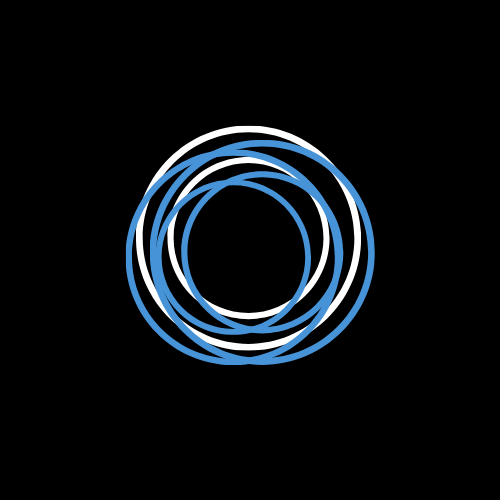Ngày 16 - Hệ thống & Lưu trữ Tập tin
Đây là ngày thứ 16 của hành trình rồi, và chắc hẳn mọi người cũng đã có cái nhìn tổng quan về các câu lệnh trong Linux rồi. Ngày hôm nay, chúng ta sẽ khám phá bên trong Linux xem ở đó sẽ có những điều gì thú vị đang chờ đón. Nào, lên đường thôi! 🚌
Ubuntu và Phần mềm 📲
Đối với các hệ điều hành dòng Linux, việc thao tác với kho lưu trữ phần mềm là cực kỳ cần thiết để có được các bản dựng mới của các ứng dụng trên máy. Để thực hiện thì ta sẽ sử dụng các lệnh sau.
sudo apt-get update # Hoặc sudo apt updatesudo apt install <package name> # Cài thêm một phần mềm (package) mớisudo apt remove <package name> # Xóa đi một phần mềm (package)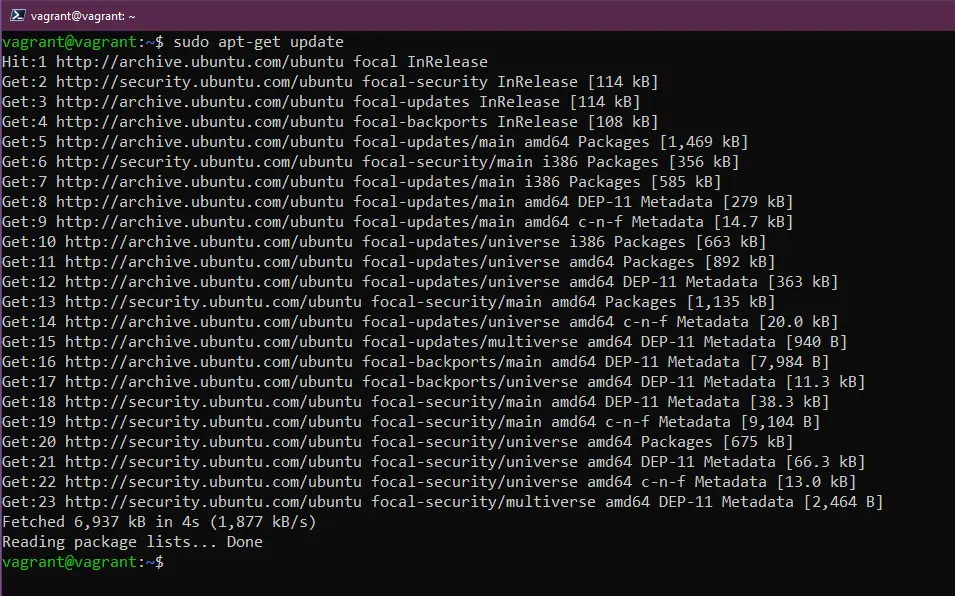
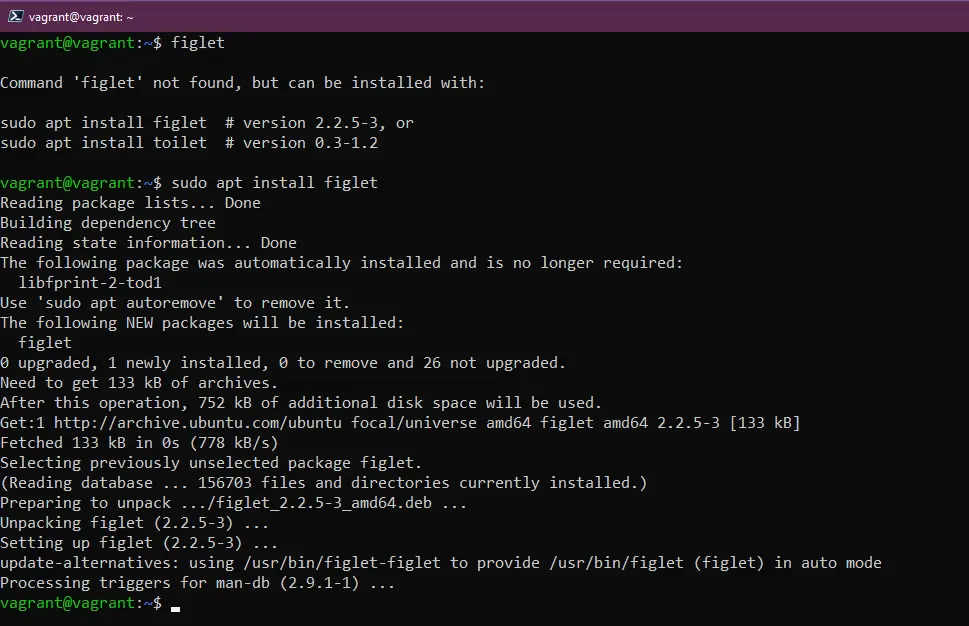
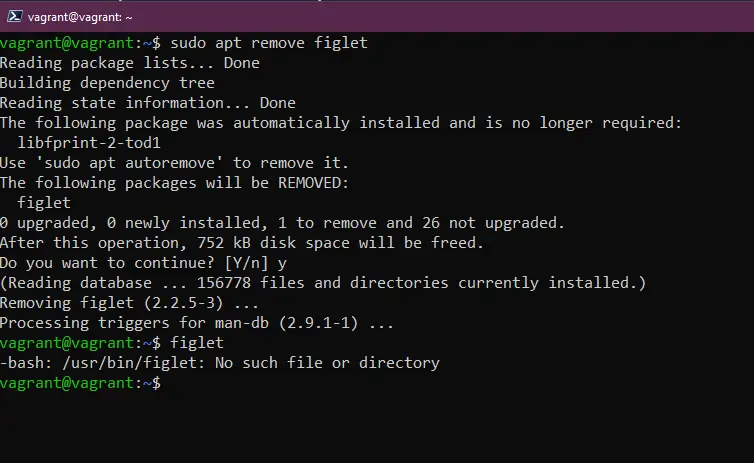
Hệ thống tập tin 📁
Dưới đây là một số thông tin về các thư mục trong Linux mà bạn có thế sẽ gặp qua. Để biết nội dung bên trong các thư mục này, việc đơn giản là chạy câu lệnh sau.
cd <name>lsDanh mục/
Danh mụcbin/
- …
Danh mụcboot/
- …
Danh mụcdev/
- …
Danh mụcetc/
- …
Danh mụchome/
- …
Danh mụclib/
- …
Danh mụcmedia/
- …
Danh mụcmnt/
- …
Danh mụcopt/
- …
Danh mụcproc/
- …
Danh mụcroot/
- …
Danh mụcrun/
- …
Danh mụcsbin/
- …
Danh mụctmp/
- …
Danh mụcusr/
- …
Danh mụcvar/
- …
/: Chứa toàn bộ thư mục Linux (tương tự ổ C trên Windows).bin/: Chứa các tập tin nhị phân cần thiết cho hệ thống.boot/: Chứa các tập tin khởi động hệ thống.dev/: Chứa thông tin về các thiết bị như ổ cứng.etc/: Chứa toàn bộ tập tin cấu hình.home/: Đây là thư mục chứa các thư mục con và tập tin của tất cả người dùng. Ở đây có cả Documents và Desktop, là hai thư mục đã từng làm việc trước đó.lib/: Chứa thư viện dùng chung cho các tập tin nhị phân ởbin/.media/: Chứa các thiết bị ngoại vi.mnt/: Điểm mount tạm thời, sẽ hiểu thêm ở phần sau.opt/: Gói phần mềm bổ trợ.proc/: Chứa thông tin tiến trình và nhân.root/: Thư mụchomecủa quyềnroot.run/: Nơi chứa thông tin trạng thái ứng dụng.sbin/: Sudo bin, tức là thư mụcbinnhưng dành chosudo.tmp/: Chứa tập tin tạm thời.usr/: Nếu cài ứng ụng thì thường ứng dụng sẽ được cài vào thư mục/usr/bin.var/: Nơi chứa tập tin nhật trình từ các ứng dụng ở thư mụcbin/
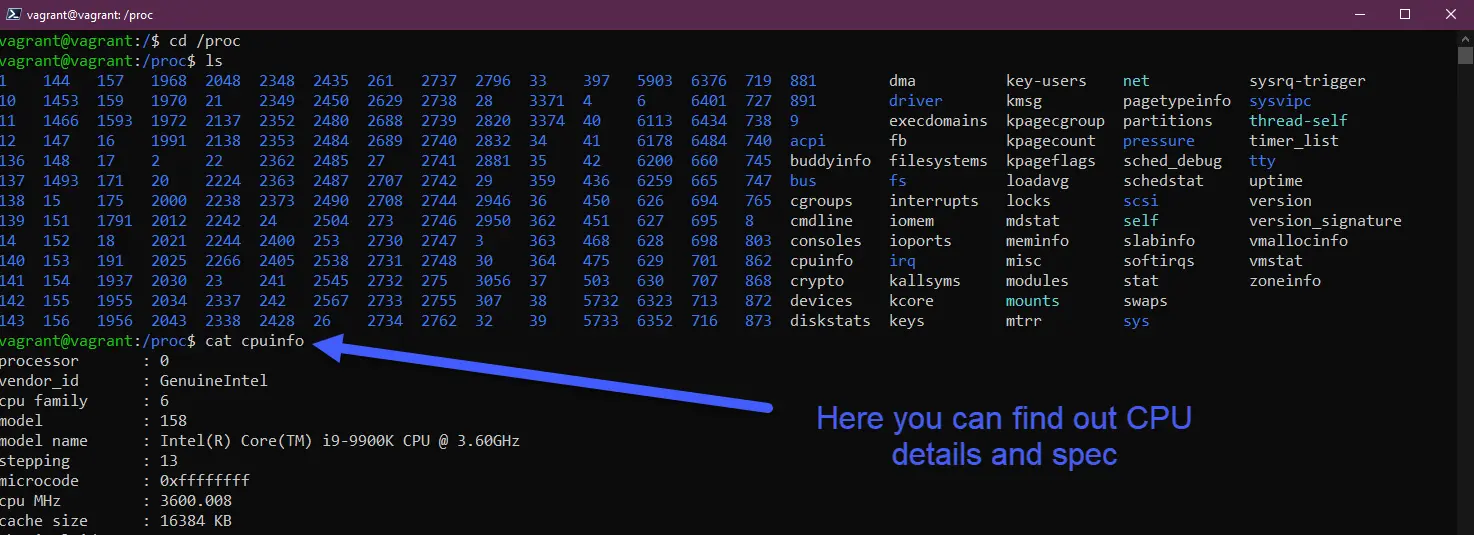
Giả sử, bạn muốn quay về lại nhà của mình khi đã lạc ở đâu đó? Chỉ cần chạy câu lệnh sau là được.
cd ~Lưu trữ trên ổ cứng 💾
Chúng ta thường hay có thói quen cài phần mềm vô tội vạ và quên xóa đi khi không dùng đến - nó dẫn đến câu chuyện hỏng ổ cứng khiến series này bị dừng một thời gian. Để biết chắc chắn bạn còn bao nhiêu dung lượng cho ổ cứng, hãy sử dụng câu lệnh sau.
lsblk
Theo hình ảnh, sda là ổ cứng của chúng ta, và sda1, sda2, sda5 là các
phân vùng trên ổ cứng.
Để biết thêm thông tin chi tiết, ví dụ về dung lượng còn trống, hãy sử dụng câu lệnh sau.
dfdf -h # Phiên bản người đọc, không phải máy đọc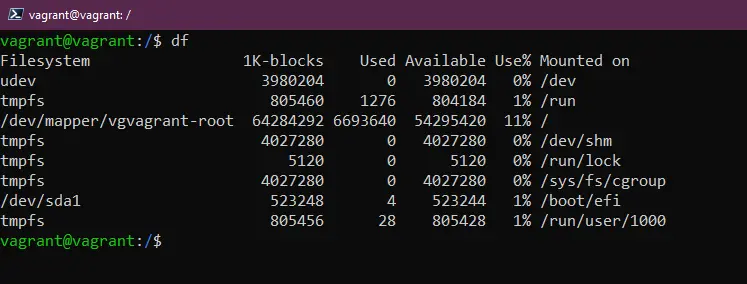
Câu chuyện mới đây: Giả sử bạn trúng xổ số Vietlott và bạn quyết định mua thêm ổ cứng, làm sao để đưa ổ cứng vào sử dụng? Sau khi cắm vào, bạn thực hiện các bước sau.
-
Định dạng ổ cứng theo câu lệnh Linux.
Formatting disk... sudo mkfs -t ext4 /dev/sdb -
Mount ổ cứng tại thư mục
mnt/.Mounting disk... cd mnt/sudo mkdir NewDisksudo mount /dev/sdb NewDisk -
(Tùy chọn) Thêm ổ cứng vào trong tập tin
/etc/fstabđể lưu cấu hình mount, tránh tình trạng mất điểm mount sau khi khởi động lại. -
Kiểm tra bằng câu lệnh sau, ngay sau khi cài đặt automount.
Checking mount point... sudo mount -a -
Ngừng mount nếu không muốn sử dụng tiếp ổ đĩa, sử dụng câu lệnh sau.
Unmounting disk... sudo unmount /dev/sdb
Kết thúc ngày thứ 16 của hành trình. Xin chân thành cảm ơn.
Tài liệu tham khảo 📚
Mời mọi người chuyển sang trang này để theo dõi tất cả tài liệu liên quan trong giai đoạn 3, để giúp bản thân có được những tài liệu hữu ích về Linux trong làm việc với DevOps.
Hẹn gặp mọi người ở những ngày tiếp theo. 🚀